Notify-шаблон
При помощи канала Notify вы можете делать рассылку бизнес-уведомлений через "Вконтакте", "Одноклассники", а также отправлять напоминания по SMS. Сообщения в социальных сетях и SMS-сообщения настраиваются в разных отправках, которые следуют друг за другом.
Существующие типовые шаблоны
При открытии редактора сообщений для Notify вам будут показаны типовые шаблоны, созданные в вашем личном кабинете Notify:
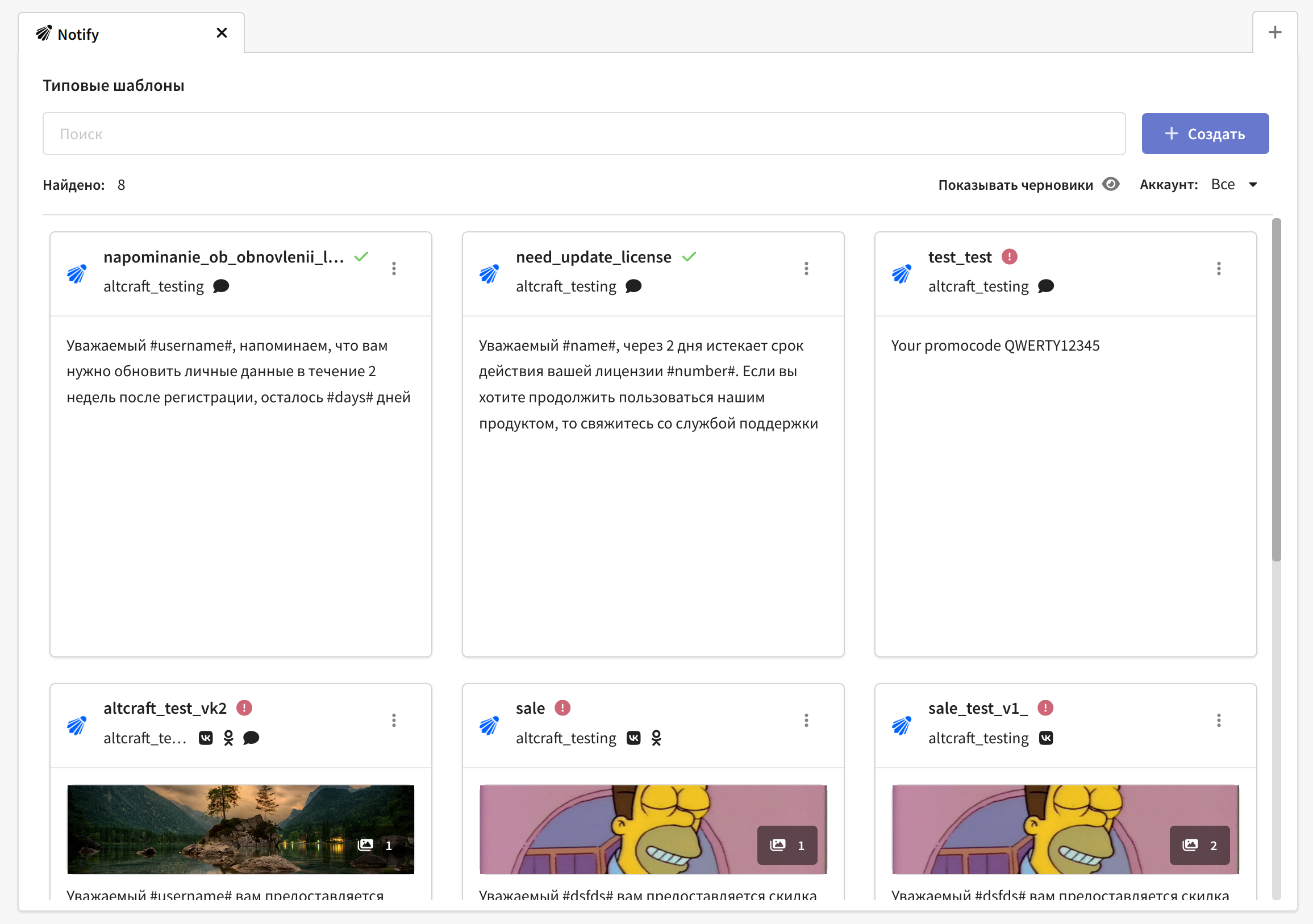
Все шаблоны для отправок проходят модерацию сервиса. Одобренные сервисом шаблоны имеют пометку в виде галочки:
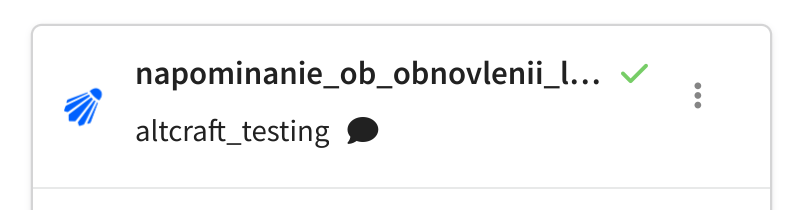
Шаблоны, которые были перенесены в архив или не прошли модерацию, будут содержать предупреждение. Их нельзя будет использовать, пока вы не отредактируете их и они не будут одобрены:

Создание нового шаблона
Вы можете также создать новый шаблон Notify, находясь в платформе. Для создания шаблона нажмите соответствующую кнопку. Откроется окно создания шаблона, в этом окне необходимо указать имя типового шаблона и настроенный в личном кабинете сервис:

В шаблоне существует возможность задать время ожидания доставки и прочтения сообщения. Время ожидания доставки — время, в течение которого Notify будет пытаться повторно отправить сообщение, если произошла какая-либо ошибка. Когда это время истечет, будет запущена вторая отправка. Время ожидания прочтения — время, в течение которого Notify будет ожидать прочтения сообщения в "ВКонтакте" или "Одноклассниках". Когда это время истечет, будет запущена отправка с SMS-сообщением.
Шаблон Notify состоит из отправок. Одна отправка — сообщение в "Вконтакте" или "Одноклассниках", другая отправка — SMS на номер телефона пользователя. Вы можете добавить или удалить отправку, а также изменить порядок их отправок, нажав на соответствующую кнопку:

Тело сообщения определяет содержимое вашего уведомления. Сообщение в "Одноклассниках" может состоять только из текста. К сообщению "Вконтакте" можно прикрепить элемент:
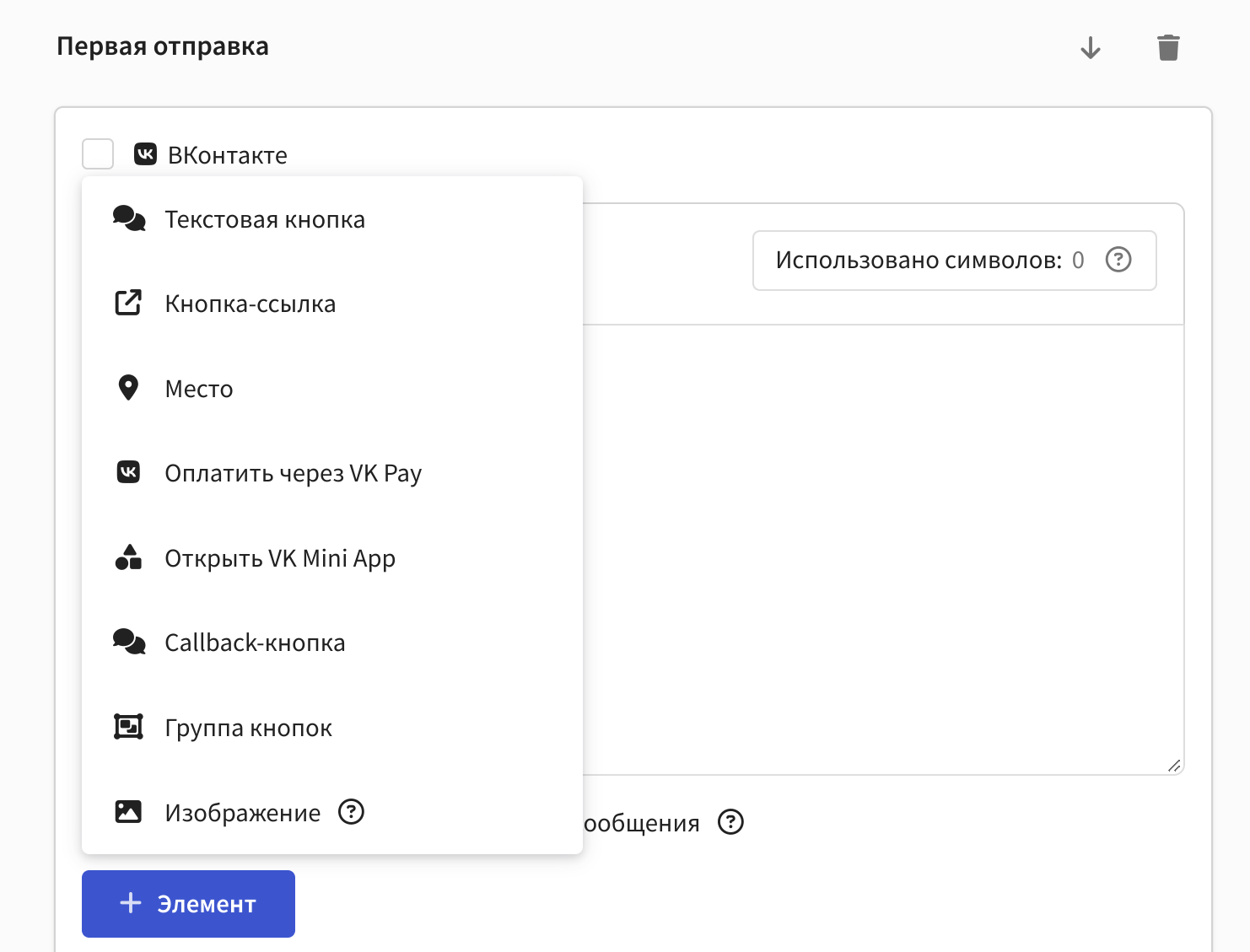
- Текстовая кнопка — отправляет сообщение с текстом. Для текстовой кнопки вы можете выбрать цвет, а также приложить дополнительную информацию в формате JSON.
- Кнопка-ссылка — открывает указанную ссылку. В кнопке можно указать её текст, ссылку для перехода, а также дополнительную JSON-информацию.
- Место — после нажатия открывает диалоговое окно с информацией о местоположении. Пользователь может выбрать своё местоположение в этом окне и отправить его в чат. Администраторы сообщества получат изображение карты в чате.
- Оплатить через VK Pay — открывает окно оплаты VK Pay с предопределёнными параметрами. Для кнопки необходимо указать хэш — строку, содержащую параметры платежа и идентификатор приложения.
- Открыть VK Mini App — открывает указанное приложение VK Mini Apps. Для настройки кнопки необходимо указать ID приложения, Owner ID, а также хэш для навигации в приложении.
- Callback-кнопка — позволяет без отправки сообщения от пользователя получить уведомление о нажатии на кнопку и выполнить необходимое действие. Для кнопки можно указать надпись и цвет.
- Группа кнопок — кобминация из вышеперечисленных кнопок.
- Изображение — до 5 изображений общим весом не более 50 МБ. Поддерживаемые форматы — JPG, PNG, GIF.
Подробнее об элементах и их настройке читайте в документации Notify.
В тело сообщения можно вставить параметры. В дальнейшем вы сможете подставить в них значения полей из баз данных платформы.
Также вы можете дать возможность клиенту отправлять ответные сообщения в чате с компанией. Для этого активируйте в настройках пункт "Принимать от пользователя ответные сообщения":
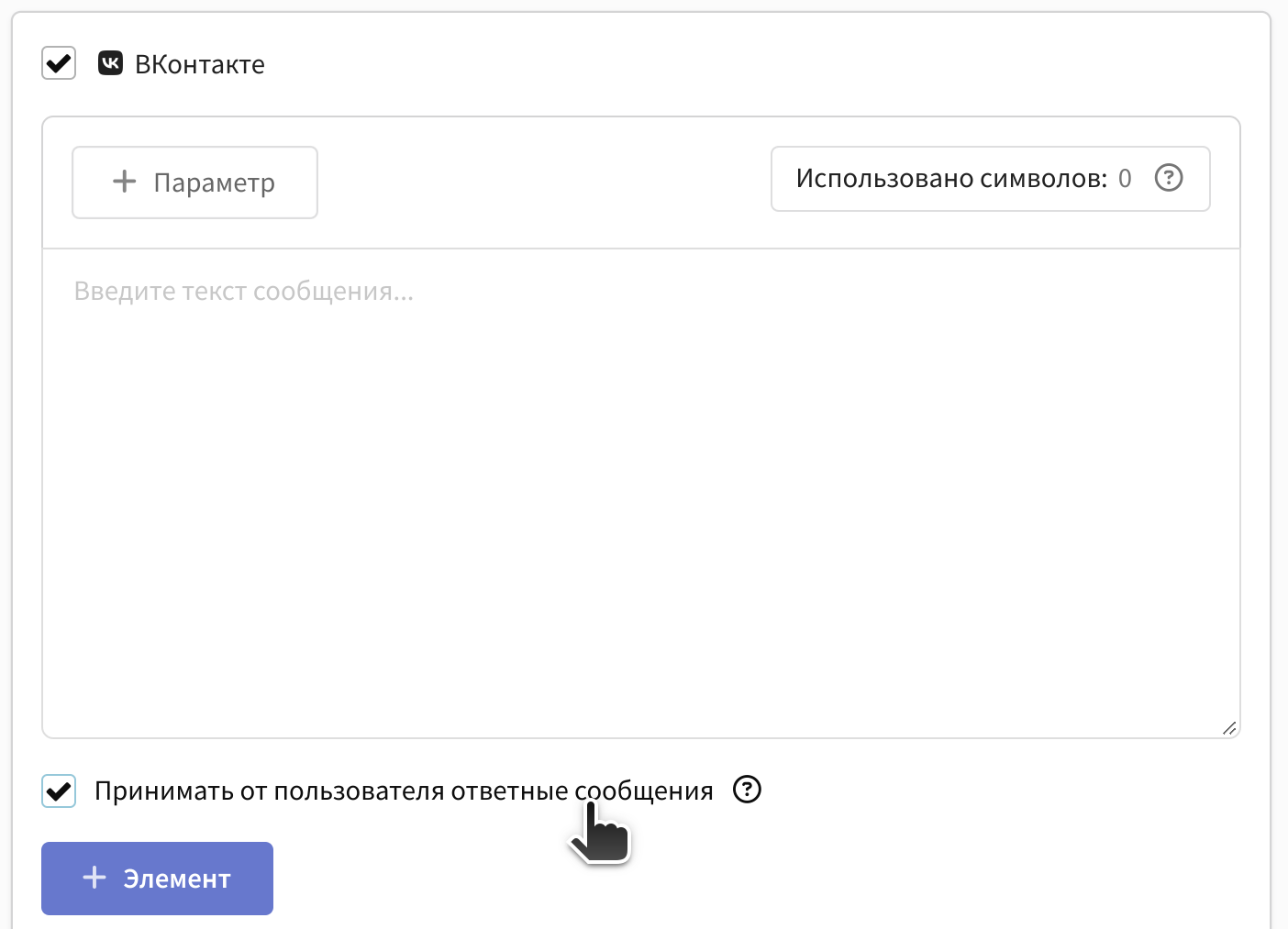
Существует несколько типов сообщений для SMS-отправок — рекламный, идентификационный, сервисный и транзацкионный. Тип сообщения влияет на его тарификацию в Notify, подробную информацию об этом вы можете узнать в поддержке сервиса.
После сохранения шаблона он отправится на модерацию в сервисе. Если вы не хотите отправлять его на модерацию, активируйте переключатель "Черновик".
Предпросмотр шаблона
После выбора одобренного типового шаблона вы можете указать для параметров необходимые значения либо переменные из платформы:
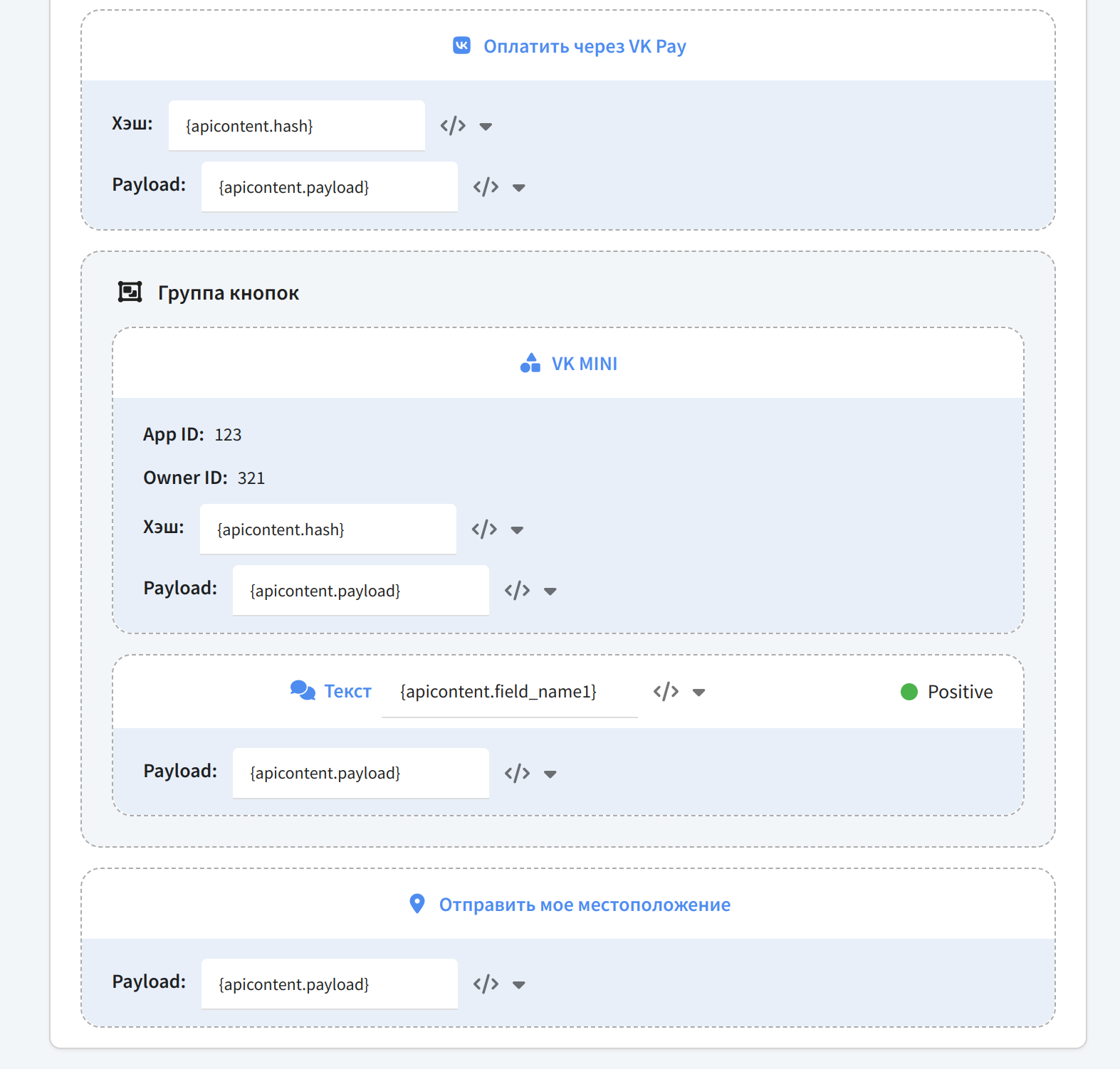
Для того чтобы узнать, как пользователь увидит полученное сообщение, нажмите кнопку предпросмотра в верхней части экрана:

Не забудьте сохранить шаблон в платформе после внесения всех изменений. Теперь вы можете использовать этот шаблон для рассылки по каналу Notify.